
5 méthodes fiables pour synchroniser Apple Music de l'iPhone vers le Mac
Aug 15, 2025 • Déposé à: Solution de Transférer des Données •Des solutions éprouvées
Avec la montée en puissance des services de streaming, il est facile de négliger l'importance d'avoir sa musique préférée stockée localement sur ses appareils. En fait, il existe encore de nombreuses occasions où le transfert de musique de votre iPhone vers votre MacBook devient nécessaire, que ce soit pour créer une sauvegarde, organiser votre bibliothèque ou simplement profiter de votre musique hors ligne.
Bien qu'il soit possible de transférer des chansons d'un iPhone vers un Maccette opération présente des difficultés particulières par rapport au partage de vidéos et de photos. Dans cet article, nous allons explorer cinq méthodes simples pour transférer votre collection de musique de votre iPhone vers votre MacBook.
- Partie 1. Transférer la musique d'un iPhone vers un MacBook en une seule fois grâce à la synchronisation
- Méthode 1 : Comment synchroniser Apple Music de l'iPhone au Mac
- Méthode 2 : Comment synchroniser la musique de l'iPhone sur le Mac avec Finder
- Méthode 3 : Comment transférer des chansons de l'iPhone vers le Mac avec iTunes
- Partie 2. Comment transférer sélectivement de la musique d'un iPhone vers un MacBook

- Partie 3. Comment transférer des chansons d'un iPhone vers un Mac sans fil via AirDrop
Partie 1. Transférer la musique d'un iPhone vers un MacBook en une seule fois grâce à la synchronisation
L'une des caractéristiques les plus remarquables de l'écosystème Apple est la synchronisation transparente des données entre les appareils. Vous pouvez utiliser Apple Music, Finder ou iTunes pour synchroniser et transférer facilement des chansons de votre iPhone vers un MacBook.
La synchronisation de vos appareils garantit qu'il n'est pas nécessaire d'utiliser un logiciel supplémentaire pour transférer de la musique de l'iPhone vers le Macbook. De plus, la nature bidirectionnelle de la synchronisation entre l'iPhone et le MacBook garantit que toute modification apportée à la bibliothèque musicale sur l'un ou l'autre appareil sera répercutée sur les deux plateformes.

Méthode 1 : Comment synchroniser Apple Music de l'iPhone au Mac
Apple Music est un service de streaming d'Apple qui permet aux utilisateurs d'accéder à une collection variée de contenus musicaux et vidéo. Avec Apple Music, les utilisateurs ont la liberté de personnaliser leur expérience musicale en fonction de leurs préférences Cela inclut l'option de synchronisation de leur musique pour un transfert facile.
Toutefois, il est important de noter qu'Apple Music fonctionne sur la base d'un abonnement. Par conséquent, pour synchroniser votre Apple Music de l'iPhone au Mac, vous devez d'abord vous abonner à Apple Music.
Comment synchroniser Apple Music de l'iPhone au Mac:
Étape 1: Ouvrez l'application Apple Music sur votre iPhone et appuyez sur votre profil.
Étape 2: Sélectionnez « Réglages du compte » et connectez-vous avec l'identifiant Apple que vous utilisez pour l'abonnement à Apple Music.
Étape 3: Allez dans les réglages de votre iPhone et sélectionnez « Musique ».
Étape 4: Basculer le switch pour activer « Sync Library ».

Ensuite, vous pouvez aller sur Apple Music sur Mac et vous connecter avec le même identifiant Apple.
Méthode 2 : Comment synchroniser la musique de l'iPhone sur le Mac avec Finder
Une autre méthode efficace pour copier de la musique de l'iPhone vers le Macbook est la synchronisation via Finder. Finder est le principal gestionnaire de fichiers et l'interface utilisateur de Mac, où vous pouvez accéder à tous vos fichiers et applications. Vous pouvez également utiliser Finder pour transférer des chansons de votre iPhone vers votre MacBook.
Comment synchroniser la musique de l'iPhone vers le Mac avec Finder :
Étape 1: Établir une connexion
Connectez votre iPhone à votre Mac à l'aide d'un câble USB ou USB-C. Vous pouvez également utiliser une connexion Wi-Fi pour une synchronisation sans fil. Consultez le guide sur la synchronisation entre votre iPhone et votre Mac par Wi-Fi.
Étape 2: Localisez votre iPhone
Naviguez vers le Finder sur votre Mac et localisez votre appareil iPhone connecté dans la barre latérale du Finder.
Étape 3: Activer la synchronisation de la musique
Cliquez sur l'option « Musique » dans la barre de boutons et cochez la case « Synchroniser la musique sur [nom de l'appareil] » pour lancer la synchronisation de votre musique. En sélectionnant cette option, vous transférerez toute votre musique de votre iPhone vers votre Mac pendant le processus de synchronisation.

Étape 4: Personnaliser les options de synchronisation
Vous pouvez personnaliser vos préférences de synchronisation en sélectionnant des options supplémentaires. Cochez la case « Inclure les vidéos » pour synchroniser les vidéos avec votre musique.
Étape 5: Commencez à synchroniser votre musique
Une fois que vous avez configuré vos préférences de synchronisation, cliquez sur « Appliquer » pour lancer le processus de synchronisation.
Méthode 3 : Comment transférer des chansons de l'iPhone vers le Mac avec iTunes
Si vous connaissez iTunes, il peut également s'agir d'une excellente option pour importer de la musique de l'iPhone vers le Macbook.iTunes est réputé pour sa vaste collection de musique, de films et de vidéos, ce qui le rend très populaire auprès des utilisateurs d'iPhone.
De nombreuses personnes utilisent l'iTunes Store pour télécharger leurs chansons et vidéos préférées directement sur leurs appareils. De plus, iTunes vous permet de transférer la musique achetée et d'autres fichiers sur votre ordinateur.
Voyons comment transférer des chansons de l'iPhone vers le Mac avec iTunes :
Étape 1:Ouvrez iTunes sur votre Mac. Assurez-vous d'avoir la dernière version pour une expérience optimale.
Étape 2: Établissez une connexion entre votre iPhone et votre Mac à l'aide d'un câble USB. Ensuite, entrez votre identifiant Apple et votre mot de passe pour autoriser votre ordinateur.
Étape 3:Dans iTunes, cliquez sur l'icône de l'appareil et accédez à la section musique dans le panneau de gauche.
Étape 4:Pour activer la synchronisation de votre musique, cochez « Synchroniser la musique ».

Pour enregistrer les modifications, cliquez sur Terminé. Si le processus de synchronisation ne démarre pas automatiquement, cliquez sur le bouton Sync.
Partie 2. Comment transférer sélectivement de la musique d'un iPhone vers un MacBook
Si vous souhaiteztransférer de la musique de l'iPhone vers le Macbook de manière sélective, vous pouvez le faire avec un logiciel tiers tel que Wondershare Dr.Fone. Ce logiciel vous permet de choisir les fichiers musicaux que vous souhaitez transférer et vous offre flexibilité et contrôle sur le processus.
Avec la fonction Phone Manager de Dr.Fone, copier la musique de votre iPhone sur votre Mac est facile. Vous pouvez transférer vos morceaux préférés même s'ils n'ont pas été obtenus à l'origine par le biais d'Apple Music.

Dr.Fone - Gestionnaire du téléphone (iOS)
Transférer sélectivement la musique d'un iPhone vers un MacBook
- Transférez, gérez, exportez/importez votre musique, photos, vidéos, contacts, SMS, applications, etc.
- Sauvegardez votre musique, photos, vidéos, contacts, SMS, applications, etc., sur l'ordinateur et restaurez-les facilement.
- Transférez musique, photos, vidéos, contacts, messages, etc., d'un smartphone à un autre.
- Transférez des fichiers multimédias entre les appareils iOS et iTunes.
- Entièrement compatible avec le dernier système iOS.
Comment transférer de la musique de l'iPhone vers le MacBook avec Wondershare Dr.Fone :
Etape 1: Lancez Wondershare Dr.Fone sur votre ordinateur et connectez votre iPhone.
Connectez votre iPhone après avoir ouvert Wondershare Dr.Fone sur votre ordinateur.
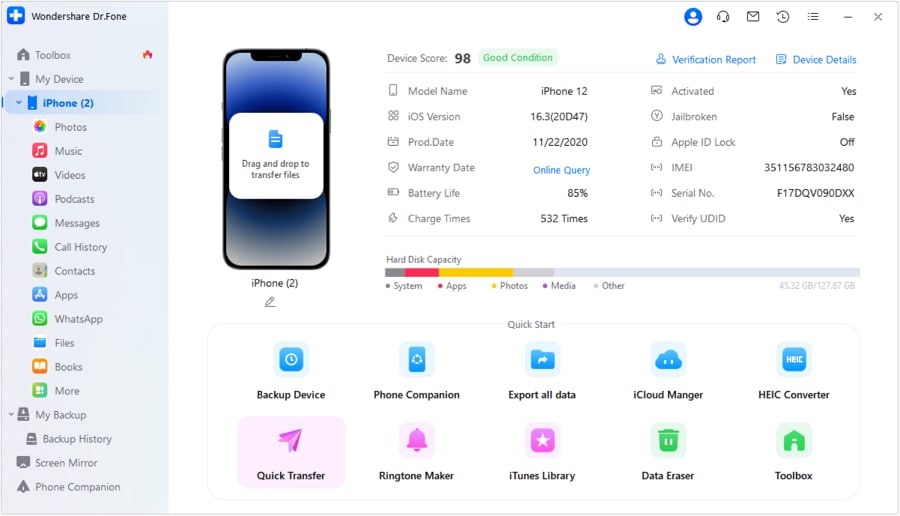
Etape 2: Ouvrez le dossier du type de fichier.
Une fois votre iPhone connecté, allez dans « Mon appareil » > « Musique » dans le panneau gauche de l'interface Dr.Fone. Cela affichera toute la musique stockée sur votre iPhone.

Étape 3: Transférer la musique.
Pour transférer de la musique depuis votre iPhone, sélectionnez le fichier et cliquez avec le bouton droit de la souris pour ouvrir un menu déroulant. De là, localisez l'option Exporter et procédez à l'exportation du fichier vers votre ordinateur.

Une fois que vous avez transféré le(s) fichier(s) musical(s), une invite apparaît pour indiquer que le processus est terminé.

Partie 3. Comment transférer des chansons d'un iPhone vers un Mac sans fil via AirDrop
Vous pouvez utiliser AirDrop si vous préférez transférer de la musique de votre Mac vers votre iPhone sans fil. La plupart des nouveaux modèles iOS sont équipés de la fonctionnalité AirDrop intégrée, ce qui vous permet de transférer en toute transparence de la musique entre l'iPhone et le Mac.
Mais avant de procéder, vous devez vous assurer que les deux appareils ont activé le Wi-Fi et le Bluetooth et les rapprocher l'un de l'autre. Maintenant, suivez les étapes suivantes pour synchroniser la musique de votre Mac vers votre iPhone :
Étape 1: Activer AirDrop sur l'iPhone et le Mac
Approchez votre iPhone de votre Mac et accédez à ses réglages pour activer AirDrop. Vous pouvez également faire glisser votre iPhone vers le haut pour ouvrir le Centre de contrôle afin d'activer AirDrop et de régler sa visibilité sur « Tout le monde ». De même, veillez à activer AirDrop sur votre Mac avant de procéder au transfert.
Étape 2: Envoyer des fichiers audio à partir de l'iPhone
Ensuite, localisez les fichiers musicaux que vous souhaitez transférer et sélectionnez « Partager » > « AirDrop ». Choisissez votre Mac comme appareil destinataire. Cette étape lancera le processus de transfert vers votre MacBook.
Étape 3: Accepter le fichier musical entrant
Sur votre Mac, vous recevrez un message vous informant que votre iPhone souhaite envoyer des données. Appuyez sur « Accepter » pour lancer le transfert de musique de votre Mac vers votre iPhone.
Une autre option pour les amateurs de transfert sans fil est AirDrop Cette fonction intégrée permet aux utilisateurs de transférer facilement des fichiers, y compris de la musique, entre leurs appareils via Wi-Fi et Bluetooth.
Foire aux questions
Conclusion
Transférer de la musique d'un iPhone vers un MacBookest un travail courant pour de nombreux utilisateurs, qu'ils veuillent sauvegarder leurs chansons préférées ou simplement profiter de leur bibliothèque musicale sur différents appareils. Traditionnellement, Apple propose plusieurs méthodes pour y parvenir, notamment la synchronisation via Apple Music dans l'application ou l'utilisation du Finder ou d'iTunes.
Pour ceux qui recherchent une autre approche, la fonction Dr.Fone-Phone Manager vous permet de transférer sélectivement de la musique de votre iPhone vers votre MacBook sans avoir à synchroniser l'ensemble de votre bibliothèque. Cette solution permet de mieux contrôler le choix des chansons, des albums ou des listes de lecture à transférer.
Une autre option pour les amateurs de transfert sans fil est AirDrop Cette fonction intégrée permet aux utilisateurs de transférer facilement des fichiers, y compris de la musique, entre leurs appareils via Wi-Fi et Bluetooth.
Musique sur iPhone
- Télécharger de la musique sur iOS
- 2. Télécharger des chansons sur iPhone/iPad/iPod
- 3. Télécharger de la musique sur iPhone sans iTunes
- Créer des sonneries iPhone
- 3. Ajouter des sonneries personnalisées sur iPhone
- 6. Réglage du volume de l'alarme sur iPhone
- 12. Déplacer des sonneries personnalisées de iPhone à Android
- 13. Remix de sonneries iPhone populaires
- Transférer des médias audio vers iPhone
- Transférer de la musique depuis iPhone
- Transférer de la musique vers iPhone
- Transférer de la musique vers iTunes/PC
- 3. Transférer de la musique de iPhone à Mac
- 5. Transférer de la musique d'iPad à l'ordinateur sans iTunes
- Problèmes de musique iPhone
- 1. Chansons manquantes après la mise à jour d'iOS
- 2. Musique qui ne joue pas sur iPhone
- 4. Chansons Apple Music non disponibles dans la région
- 5. Résoudre les problèmes de synchronisation de la bibliothèque Apple Music
- Conseils de musique iPhone
- ● Gérer/transférer/récupérer des données
- ● Déverrouiller l'écran/activer/verrouiller FRP
- ● Résoudre la plupart des problèmes iOS et Android
- Essai Gratuit Essai Gratuit Essai Gratuit















Blandine Moreau
Éditeur
Généralement noté4.5(105participants)